微信是现在最常用的社交软件之一,有些新用户不知道手机微信如何设置账号密码,接下来小编就给大家介绍一下具体的操作步骤。
具体如下:
-
1. 首先第一步根据下图箭头所指,找到并点击【微信】图标。

-
2. 第二步打开软件后,根据下图箭头所指,点击右下角【我】选项。
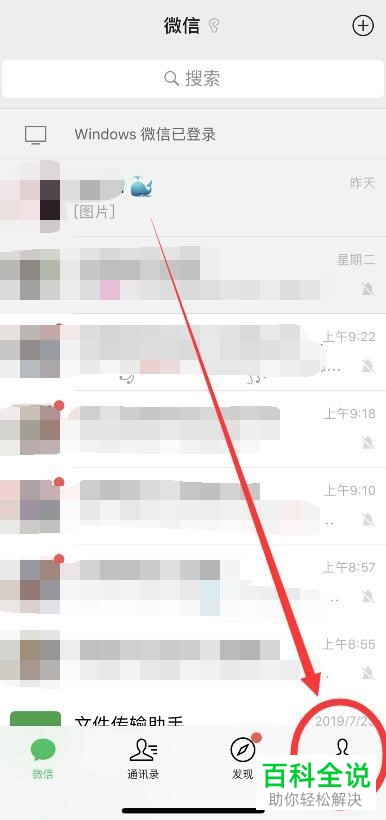
-
3. 第三步进入【我】页面后,根据下图箭头所指,点击【设置】选项。
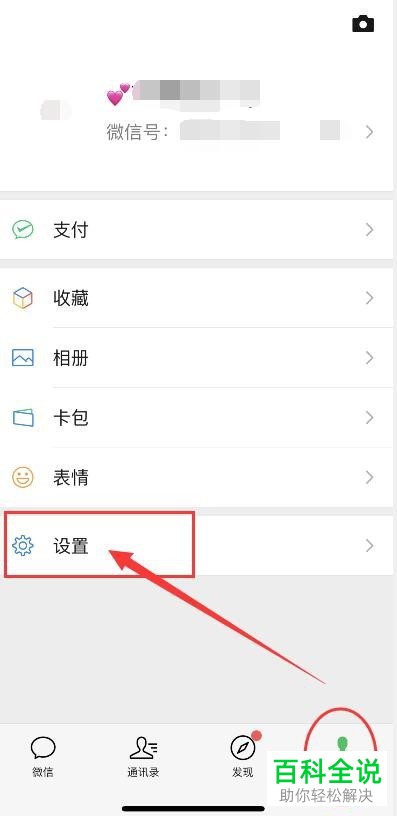
-
4. 第四步进入【设置】页面后,根据下图箭头所指,点击【账号与安全】选项。
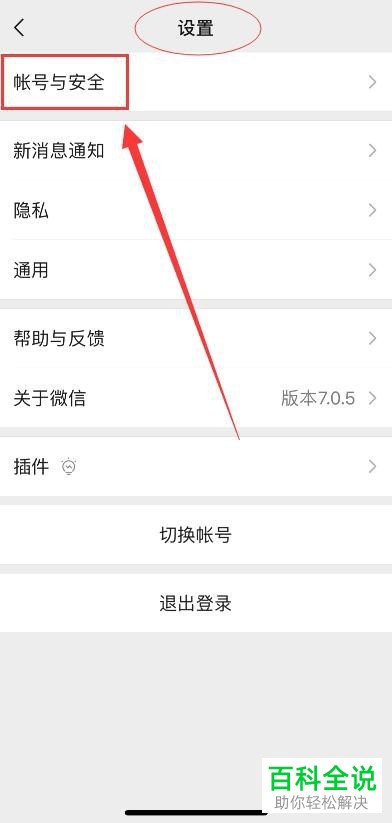
-
5. 第五步进入【账号与安全】页面后,根据下图箭头所指,点击【微信密码】选项。
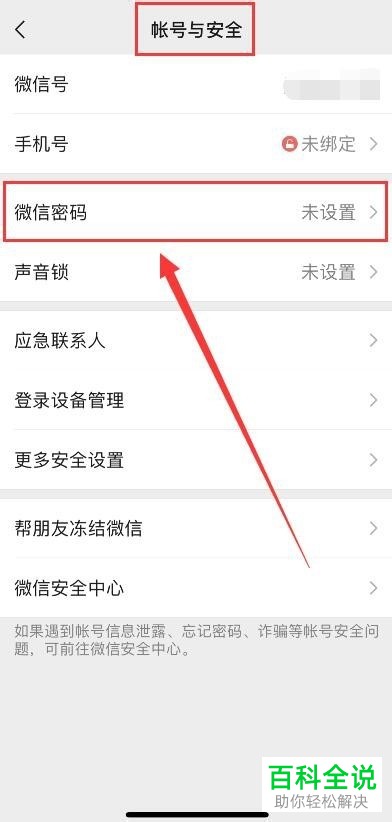
-
6. 第六步在跳转的页面中,先输入想要设置的密码,接着根据下图箭头所指,点击右上角【完成】选项。

-
7. 最后退回【账号与安全】页面,根据下图所示,成功设置【微信密码】。

-
以上就是手机微信如何设置账号密码的方法。
